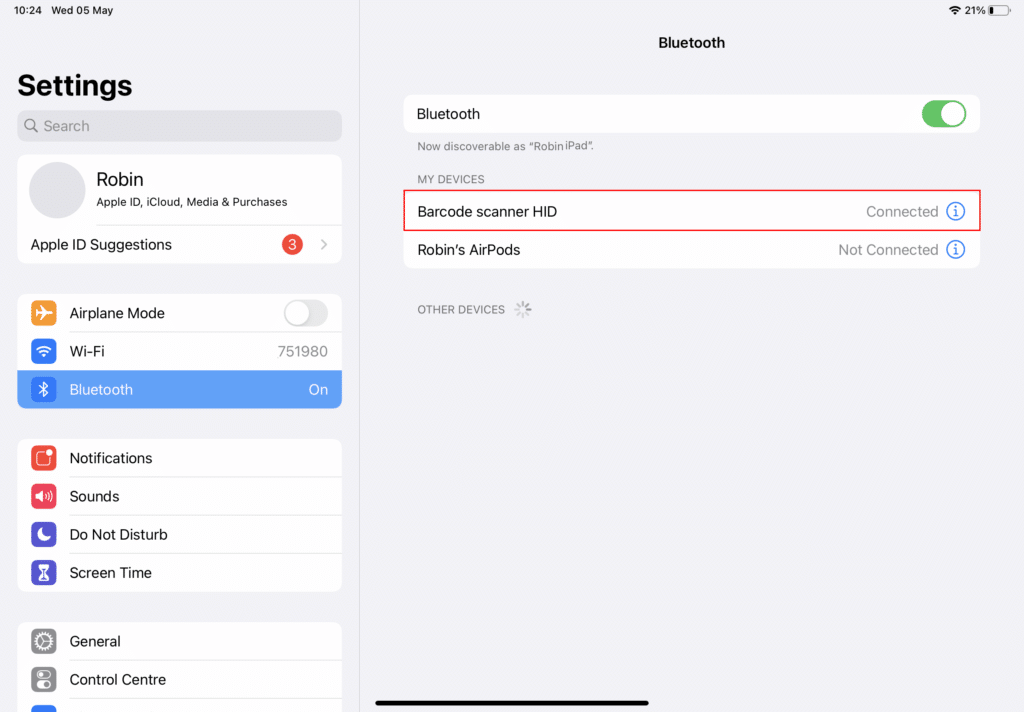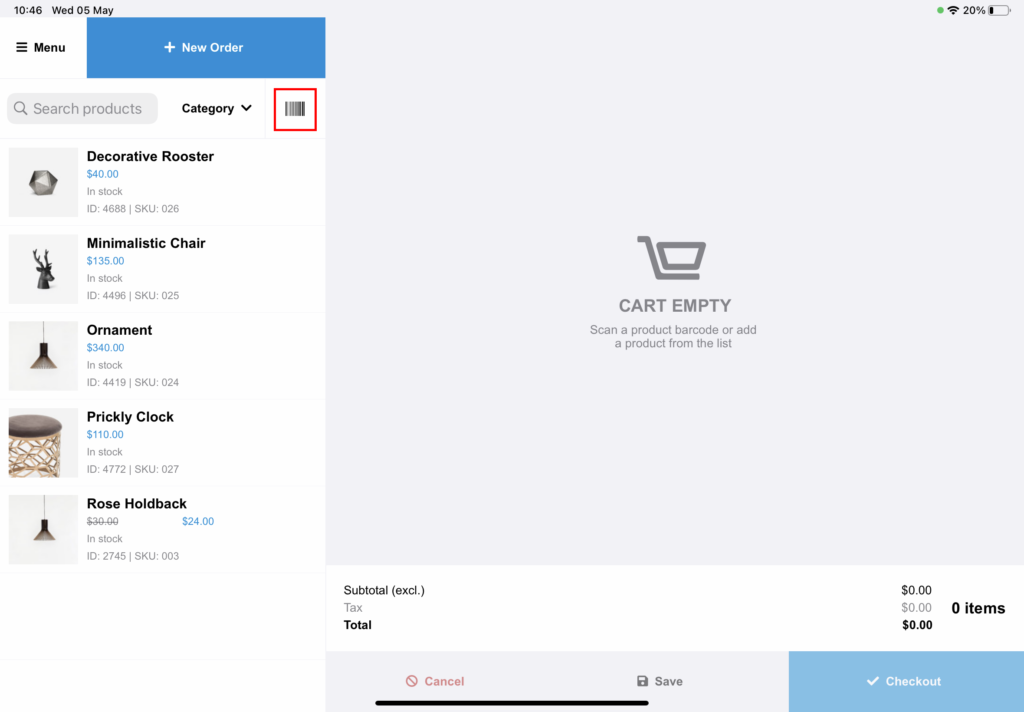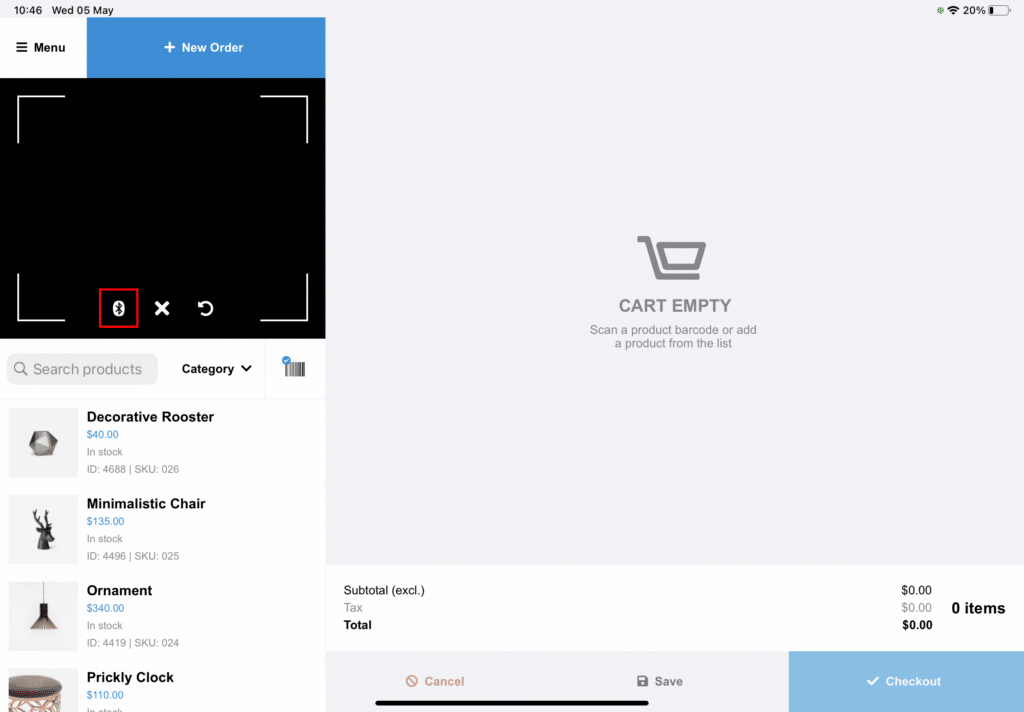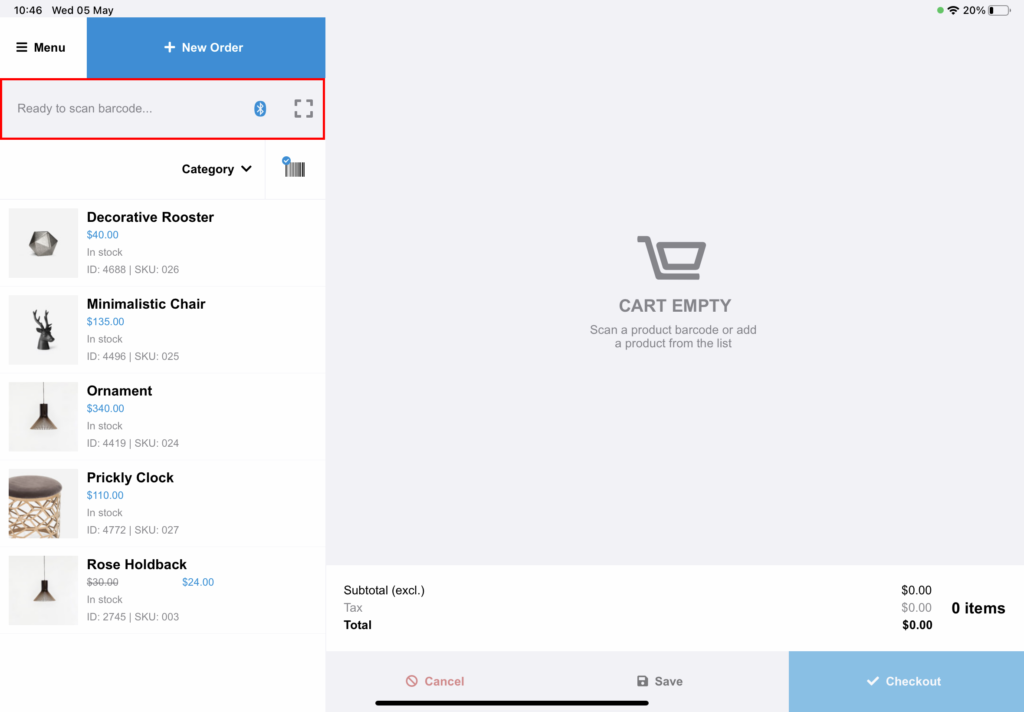¿No tiene lector de códigos de barras? Visite nuestro Página de hardware para ver una lista de opciones recomendadas.
Si no conoce los códigos de barras ni los escáneres de códigos de barras, al principio le parecerá bastante complicado y abrumador, pero en realidad los códigos de barras son muy sencillos y están diseñados para ahorrarle tiempo. Este artículo le explicará todo lo que necesita saber para utilizar códigos de barras con WooCommerce y FooSales.
- ¿Qué son los códigos de barras?
- ¿Cómo funcionan los lectores de códigos de barras?
- Conectar un lector de códigos de barras al dispositivo
- Configurar el escáner
- Activar el modo Bluetooth
- Exploración de productos en FooSales
- Uso de la cámara integrada
- Consejos profesionales adicionales
¿Qué son los códigos de barras?
Un código de barras es simplemente una imagen que representa un valor alfanumérico. La imagen se escanea con un lector de códigos de barras, que descodifica la imagen para determinar el valor que representa el código de barras. Ese valor se envía entonces a su dispositivo y se utiliza para identificar el producto. Los códigos de barras le evitan tener que introducir manualmente el número de identificación del producto, lo que reduce los errores humanos y acelera considerablemente el proceso de compra.
La razón por la que utilizamos códigos de barras es que a un escáner le resultaría difícil escanear e identificar con precisión valores tradicionales como "5" o "132680345734548-abc". Sin embargo, es bastante fácil escanear una serie de líneas y medir su anchura. La anchura de las líneas es única para cada número.
He aquí algunos ejemplos básicos:

Los códigos de barras se generan utilizando una fuente de código de barras, muy parecida a las fuentes que utiliza en Word o en su página web. La única diferencia es que la fuente no cambia el estilo de los caracteres, sino que los sustituye por el símbolo del código de barras correspondiente.
¿Cómo funcionan los lectores de códigos de barras?
Los escáneres de códigos de barras son dispositivos de entrada, muy parecidos a un teclado tradicional. Cuando un escáner de códigos de barras escanea la imagen de un código de barras, la convierte en el valor de texto correspondiente y lo envía al ordenador o la tableta, del mismo modo que un teclado enviaría un valor de texto al dispositivo si lo escribiera. A modo de experimento, puede conectar un escáner de códigos de barras a su ordenador, abrir un editor de texto como Notepad o TextEdit y escanear cualquier código de barras. El escáner enviará el valor que representa el código de barras a su ordenador como si lo hubiera escrito en un teclado. Los escáneres de códigos de barras pueden capturar estos valores mucho más rápido que si los tecleara y son menos propensos a errores.
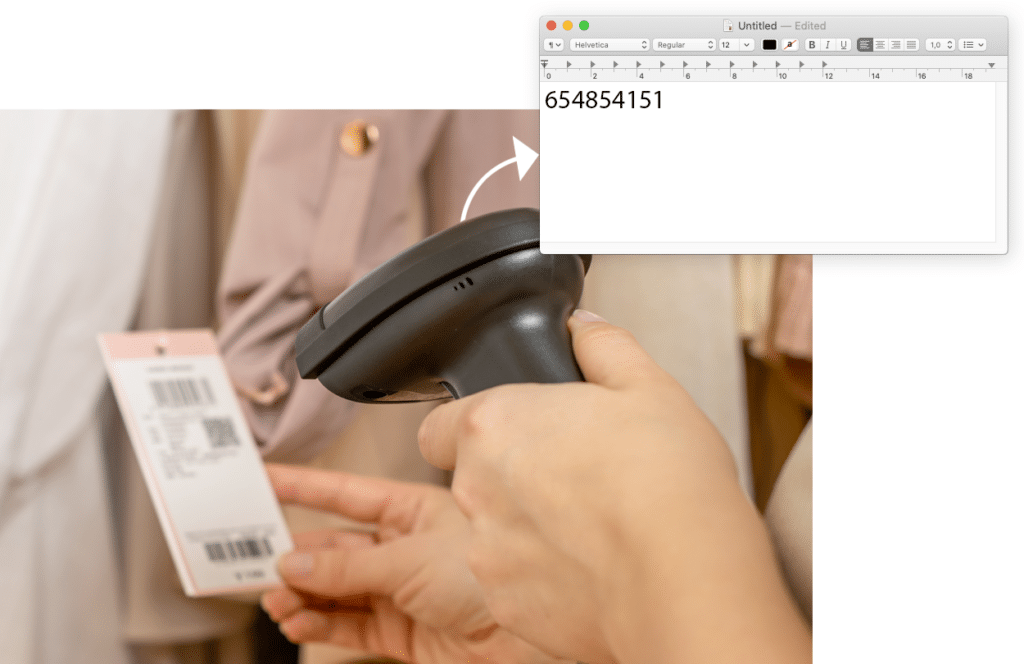
Conectar un lector de códigos de barras al dispositivo
Escáneres de códigos de barras USB
Si utiliza un escáner de códigos de barras para su ordenador de sobremesa y se conecta mediante un cable USB, debería poder conectarlo y empezar a escanear códigos de barras inmediatamente. Puede comprobar si escanea correctamente abriendo una aplicación básica de edición de texto, como el Bloc de notas o TextEdit, y escaneando a continuación cualquier código de barras. Cuando escanee un código de barras, en el editor de texto debería aparecer el número que representa el código de barras. Si aparece un número incorrecto, pase a la sección siguiente (Configurar el escáner).
Lectores de códigos de barras Bluetooth
Si utiliza un lector de códigos de barras Bluetooth, primero tendrá que emparejarlo o conectarlo a su tableta u ordenador. Esto funciona exactamente igual que emparejar un altavoz, unos auriculares o un teclado Bluetooth. Deberá ir a la configuración de Bluetooth de su dispositivo y asegurarse de que Bluetooth está activado. A continuación, busque el escáner Bluetooth en la lista de dispositivos Bluetooth disponibles. A continuación, tendrás que conectar/emparejar el escáner al dispositivo.
Una vez conectado, abra un basico editor de texto como Notepad o TextEdit y escanee cualquier código de barras para asegurarse de que el dispositivo funciona correctamente. Si aparece un número incorrecto, pase a la siguiente sección (Configurar el escáner).
Configurar el escáner
Los escáneres de códigos de barras son fabricados por diversos fabricantes y vienen con diferentes características por defecto fábrica configuración. Dado que la mayoría de los escáneres de códigos de barras no incorporan pantallas o botones que se puedan utilizar para configurarlos, el botón de disparo suele ser el único método para escanear códigos de barras. Su escáner de código de barras debería venir con un manual o una página que incluya una serie de códigos de barras. Cada código de barras ejecutará un comando diferente al ser escaneado y permitirá calibrar y configurar el escáner según sea necesario.
Ejemplo de hoja de configuración de un escáner:

Este es un ejemplo de hoja de configuración de un escáner. La configuración varía según el fabricante. Si ha perdido la hoja de configuración, busque en Google la marca y el modelo de su dispositivo y añada los términos "Setup" o "barcode setup sheet".
A continuación se indican algunas opciones de configuración habituales que puede ser necesario configurar (difiere según el fabricante):
- Codificación de códigos de barras - Dependiendo de su dispositivo, puede escanear códigos de barras en un formato/codificación diferente por defecto. Asegúrese de que su escáner de códigos de barras está configurado para Código 128.
- Activar/desactivar el retorno de línea - Asegúrese de configurar su escáner para que no añada una nueva línea al escanear un número. Esto podría causar problemas, ya que los números del código de barras no coincidirán debido a este carácter adicional.
- Idioma - Asegúrese de que el lector de códigos de barras está configurado en el idioma correcto o podría devolver caracteres inesperados al escanear.
La mejor manera de comprobar si su escáner está escaneando correctamente, es abrir a basico editor de texto como Notepad o TextEdit y escanear un código de barras para asegurarse de que la salida es correcta.
Una vez que haya conectado y configurado su lector de códigos de barras, estará listo para empezar a escanear códigos de barras con FooSales.
Activar el modo Bluetooth
Una vez que haya conectado el lector de códigos de barras a su dispositivo y lo haya configurado correctamentepuede utilizarlo para escanear códigos de barras en el Aplicaciones para tabletas FooSales y Aplicación web FooSales. Sin embargo, tendrás que activar el modo Bluetooth dentro de la aplicación para poder hacerlo.
FooSales Aplicaciones para iPad y Android para tabletas
Seleccione el icono de código de barras. Por defecto, puede escanear códigos de barras utilizando la cámara integrada del dispositivo. Seleccione el icono Bluetooth para activar el modo Bluetooth. Una vez activado, el dispositivo escuchará la entrada del escáner de código de barras y buscará automáticamente un producto con un SKU que coincida con el número enviado por el escáner de código de barras.
Aplicación web FooSales
Seleccione el icono de código de barras para activar el modo Bluetooth. A continuación, la aplicación web escuchará la entrada del escáner de código de barras y buscará automáticamente un producto con un SKU que coincida con el número enviado por el escáner de código de barras.
Exploración de productos en FooSales
Cuando escanee el código de barras de un producto, la aplicación FooSales tomará el número que reciba del escáner de código de barras y buscará un producto que tenga un ID de producto o SKU coincidente. Si, por ejemplo, el código de barras representa el número "833", la aplicación buscará un producto que tenga un ID de producto coincidente o un SKU igual a "833" y lo añadirá al carrito.

Si desea utilizar los códigos de barras que ya están impresos en sus productos, deberá introducir el número del código de barras existente en el campo SKU al editar el producto en WooCommerce.
Cuando imprima sus propios códigos de barras, normalmente imprimirá códigos de barras que coincidan con los ID de sus productos o las SKU existentes. Existen varios plugins de terceros y servicios web que le ayudarán a hacerlo.
Uso de la cámara integrada
Además de escanear códigos de barras con un lector de códigos de barras, también puede escanearlos con la cámara integrada del dispositivo. Para ello, seleccione el icono de código de barras y coloque el código de barras en la vista de la cámara del dispositivo (sólo iOS y Android).

Consejos profesionales adicionales
- Si utiliza códigos de barras normales 1D en sus productos, intente utilizar en su lugar códigos QR u otro tipo de código de barras 2D, ya que suelen producir menos errores de escaneado y pueden imprimirse más pequeños sin efectos negativos.
- Imprima los códigos de barras más grandes y con la mayor resolución posible. Utilice una impresora de etiquetas de códigos de barras especializada para obtener los mejores resultados.
- Asegúrese de que hay suficiente luz y contraste al escanear códigos de barras e intente evitar escanear en entornos con poca luz.
- Asegúrese de que los códigos de barras no estén demasiado cerca unos de otros, ya que podrían confundir al escáner.